تعد Apple Notes واحدة من أفضل الطرق لتسجيل أفكارك وتذكيراتك باستخدام جهاز Apple مثل Mac و iPhone و iPad. يمكنك كتابة ملاحظات نصية فقط أو إضفاء الإثارة على الأشياء بالصور والروابط. لكن هل يمكنك تغيير لون النص؟

نعم على جهاز Mac ، ولا على الجهازين الآخرين. تابع القراءة لمعرفة كيفية عملها.
كيفية تغيير لون النص في Apple Notes على جهاز Mac
على نظام Mac ، لديك قدر أكبر من المرونة مع تطبيق Notes. إنها المنصة الوحيدة التي تتيح لك تغيير لون الخط. إليك كيف يتم ذلك:
- افتح الملاحظات على جهاز Mac الخاص بك.
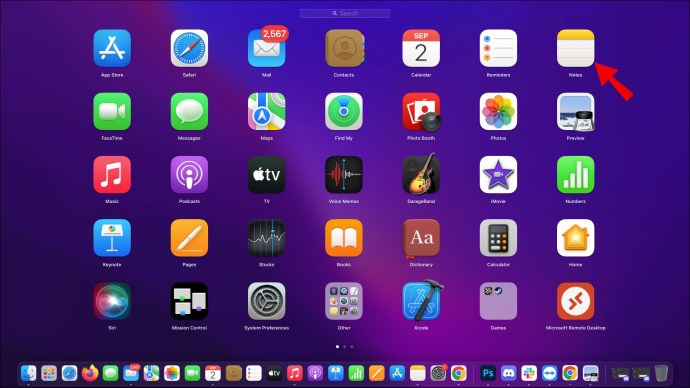
- قم بتحميل أي ملاحظة تريد تحريرها.
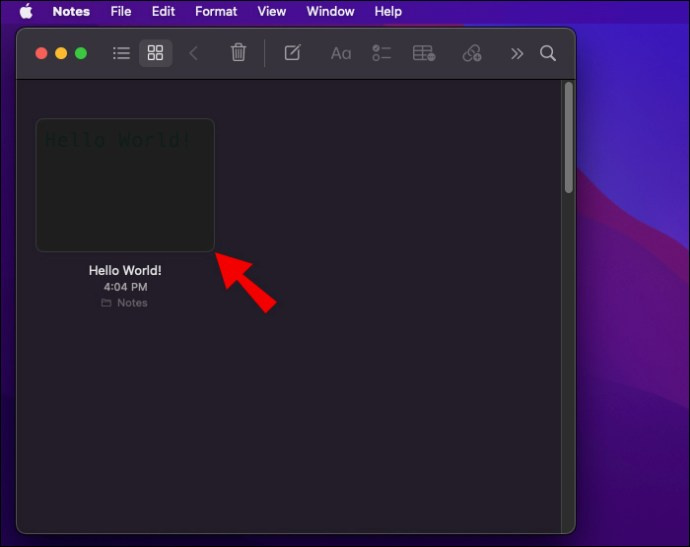
- قم بتمييز النص الذي تريد تغييره.
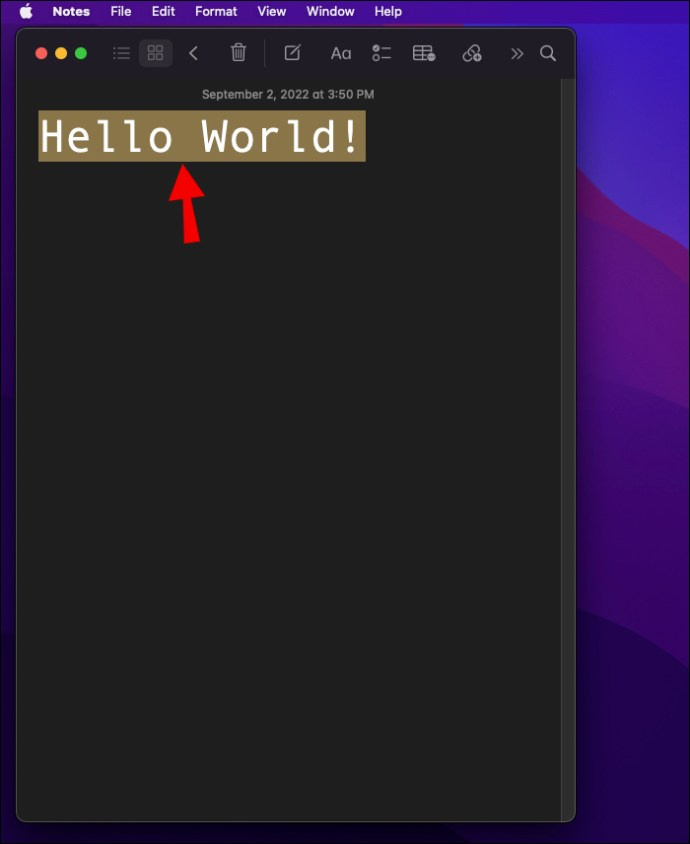
- اضغط مع الاستمرار على مفتاح التحكم.
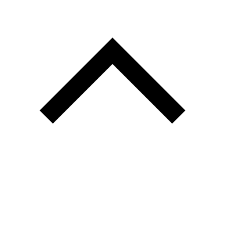
- انقر فوق النص.
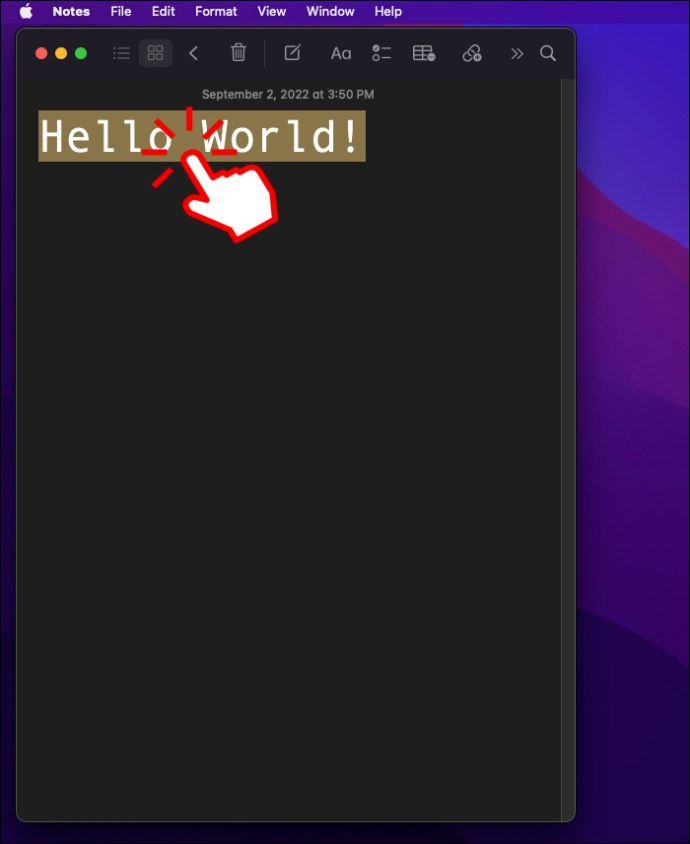
- انتقل إلى 'الخط'.
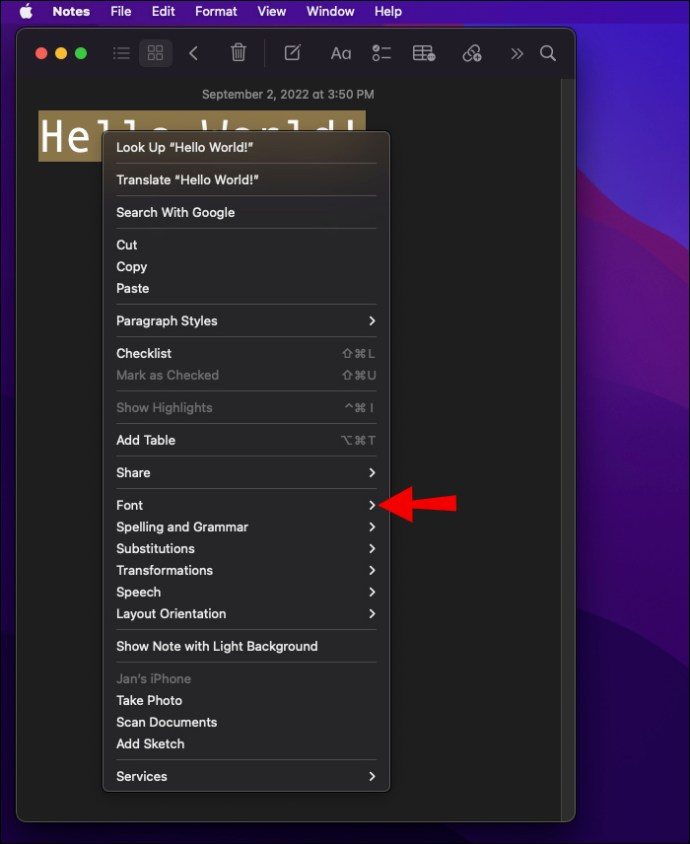
- حدد 'إظهار الألوان'.
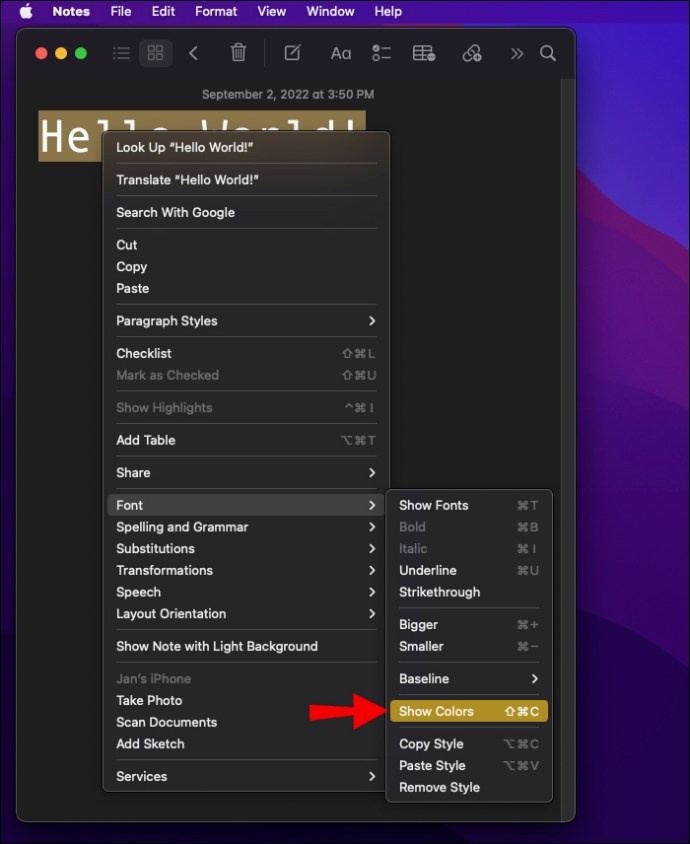
- استخدم نافذة الخطوط لتغيير لون النص.
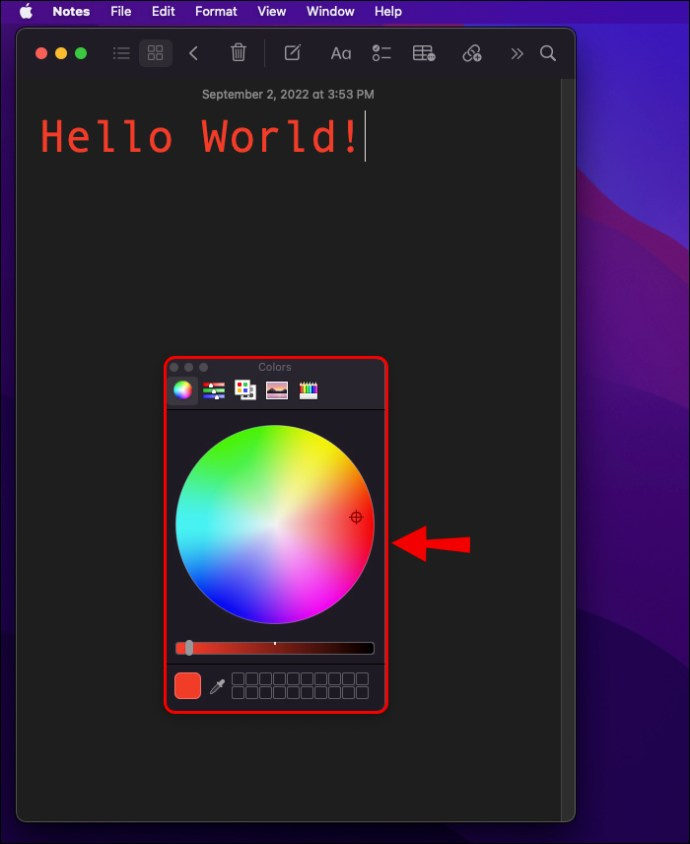
وهذا كل ما في الأمر. من المحتمل أنك عالق في إصدار Mac حتى تضيف Apple هذه الميزة إلى تطبيقات الجوال.
هل يمكن تغيير لون النص في تطبيق iPhone أو iPad Notes؟ لا!
تساءل الكثير من الناس عن موعد حدوث ذلك ، ولكن حتى آخر تحديثات بيتا لم تقدم خيارات الخطوط على Apple Notes لنظامي iOS و iPadOS.
لذلك ، فإن الطريقة الوحيدة للحصول على نص ملون على الهاتف المحمول هي عرض الملاحظات التي تم إنشاؤها باستخدام جهاز Mac على جهاز محمول أو استخدام تطبيق بديل. تطبيقات أخرى مثل إيفرنوت تتيح لك تغيير اللون داخل التطبيق.
ويندوز 10 قائمة ابدأ والإعدادات لا تعمل
أسئلة وأجوبة إضافية
هل يمكنك تمييز النص في Apple Notes؟
نعم ، يمكنك تمييز النص في Apple Notes.
1. افتح Apple Notes وانتقل إلى أي ملاحظة.
2. اضغط مع الاستمرار على النص لتمييزه.
3. عندما تنبثق القائمة ، اختر 'تمييز'.
4. سيتم الآن تمييز النص باللون الأصفر.
كيف ترى ما يحب شخص ما على الانستغرام
للأسف ، لا تسمح لك Apple Notes بتغيير لون التمييز. أنت عالق باللون الأصفر.
نحن بحاجة للتغيير
يحتوي Apple Notes على بعض الميزات المفيدة التي تتيح لك تنظيم المعلومات بسهولة ، ولكن يمكنك فقط الاستمتاع بمجموعة كاملة من الميزات على جهاز Mac. عند استخدام جهاز محمول ، يتعذر الوصول إلى العديد من الوظائف. لحسن الحظ ، لا يزال بإمكانك تغيير لون النص على جهاز Mac وعرضه على جهاز iPhone الخاص بك.
هل سبق لك أن حاولت تغيير لون النص في Apple Notes؟ ما هي التغييرات الأخرى التي ترغب في رؤيتها؟ واسمحوا لنا أن نعرف في قسم التعليقات أدناه.









